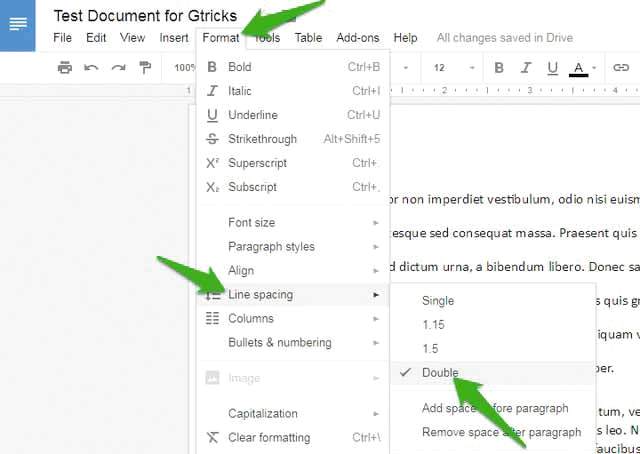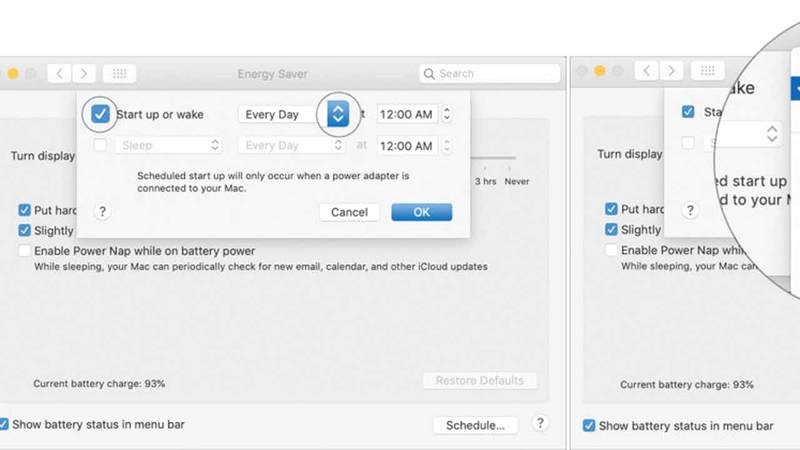نصائح
الإغلاق التلقائي لأجهزة «ماك»
إذا كنت من مستخدمي أجهزة «ماك»، فإنه يمكنك تفعيل ميزة الغلق التلقائي للجهاز، من خلال النقر فوق «شعار أبل» Apple logo أعلى الجانب الأيسر من الشاشة، ثم مرر داخل القائمة المنسدلة حتى تصل إلى خيار: «تفضيلات النظام» System Preferences وانقر فوقه.
مرر داخل النافذة التي ستظهر أمامك، ثم انقر فوق ملمح: «موفر الطاقة» Energy Saver.
توجه إلى نهاية الجانب الأيمن من النافذة التالية، وانقر فوق زر «الجدول» Schedule، ثم انقر داخل المربع المجاور لخيار «الغفوة» sleep، ثم فوق رأس القائمة المنسدلة الموجودة عن يمينه.
انقر داخل النافذة المنسدلة فوق: «الإغلاق» shutdown، ثم انقر فوق رأس القائمة المنسدلة المجاورة لخيار: «كل يوم» Every day، واختر الأيام التي تفضل أن يحدث فيها ذلك الأمر، واتبع ذلك بالنقر فوق «موافقة».
أخيراً، انقر فوق القائمة المنسدلة المجاورة لخيار: «الوقت»، وحدد الوقت الذي يناسبك، ثم انقر فوق زر «موافقة» ok مجدداً في نهاية النافذة.
المسافة بين السطور في «مستندات غوغل»

يجعل تطبيق «مستندات غوغل» Google Docs المسافة الافتراضية بين السطور 1.15 سنتمتر، وهي مسافة معقولة تسمح للمستخدم برؤية المحتوى بشكل واضح. لكن بعض المستخدمين يرغبون في طباعة المحتوى بشكل أكثر وضوحاً، ويفضلون زيادة المسافة. لذلك، إذا كنت من مستخدمي «مستندات غوغل»، فإنه يمكنك مضاعفة المسافة بين سطور المستند، من خلال التوجه إلى «مستندات غوغل» على الويب، وتسجيل الدخول إلى حسابك أولاً.
افتح المستند الذي ترغب في إجراء التغييرات عليه، ثم حدد النص الذي ترغب في مضاعفة المسافة بين سطوره، وانتقل بعد ذلك إلى شريط الأدوات في أعلى الشاشة فوق الحقل المخصص للنص مباشرة.
انقر فوق أيقونة «مزيد» more، وسيظهر أمامك شريط أدوات جديد، وهنا انقر داخله فوق أيقونة «تباعد الأسطر» Line spacing التي تبدو في شكل ثلاثة خطوط أفقية بجوار سهم ذي رأسين.
ستظهر أمامك نافذة منسدلة، وهنا مرر داخلها حتى تصل إلى خيار: «مزدوج» Double وانقر فوقه.